Klávesovou zkratkou CTRL+SHIFT+U otevřete agendu Přístupová práva.
Do agendy Přístupová práva má přístup pouze administrátor systému, který je označen jako uživatel Admin. Program při přihlášení uživatele nevyžaduje zadání uživatelského hesla do té doby, než je heslo zadáno u administrátora (viz Aktivace systému práv).
V agendě Přístupová práva v nabídce Nastavení zapisuje administrátor jednotlivé uživatele a přiděluje jim přístupová práva ke konkrétním agendám a funkcím programu. Práva uživatele mohou být stejná pro všechny účetní jednotky (tzv. globální práva), nebo lze nastavit různá práva pro přístup do každé jednotlivé firmy.
Systém uživatelských práv doporučujeme používat vždy, když s programem PAMICA pracuje více osob (ať už na jednom počítači, nebo v případě síťové verze na více počítačích).
Zavedení uživatelů je potřeba také v případě, má-li být na tiskových sestavách vytištěno jméno uživatele, který doklad vystavil.
Uživatelské nastavení, oblíbené záznamy a upravený vzhled agend uchovává PAMICA pro každého uživatele zvlášť.
Uživatel je definován zápisem do agendy Přístupová práva. Každý uživatel má své jméno, kterým se přihlašuje do systému, a iniciály, které jsou zapsány u každého záznamu, který tento uživatel ve mzdové agendě zapsal nebo upravil. Dále je možné uvést plné jméno uživatele pro tisk na tiskové sestavy, telefon, e-mail a volitelně také vstupní heslo. Údaj v poli Profil určuje uživatelské nastavení programu.
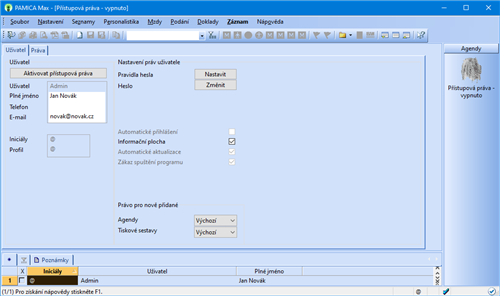
Indikace uživatele

Iniciály uživatele, který zapsal nebo naposledy upravil aktuální záznam, jsou zobrazeny v pravém horním rohu formuláře aktuálního záznamu. Informace o uživateli, který záznam naposledy upravil, najdete také ve sloupci Editoval. Tento sloupec je možné přidat ve všech agendách.
Iniciály uživatele, který je právě přihlášený do programu, jsou indikovány ve stavovém řádku. Jméno a práva uživatele k otevřené agendě zjistíte tak, že nad panel uživatele ve stavovém řádku najedete kurzorem myši.
Administrátor může určitým skupinám uživatelů přiřadit stejný profil. To znamená, že tito uživatelé budou mít uživatelské nastavení společné. Pokud jeden z uživatelů dané skupiny změní některá nastavení, projeví se tato změna u všech uživatelů se stejným profilem.
Administrátor může ostatním změnit heslo, aniž by znal to staré.
Administrátor je programem definovaný uživatel s neomezenými právy. Uveden je pod názvem Admin a znakem @. Po instalaci programu PAMICA je administrátorem automaticky uživatel, který program spustil jako první. Vstupní heslo není nastaveno a je tedy zapotřebí definovat správu uživatelů a jejich práva.
Funkce programu, ke kterým má přístup pouze administrátor, jsou v nápovědě označeny zavináčem. Jedná se např. o agendu Přístupová práva nebo o povely pro hromadné úpravy dat.
Stromová struktura v sekci Nastavení práv uživatele znázorňuje jednotlivé části programu, ke kterým lze nastavit práva. Pro lepší orientaci jsou jednotlivé agendy a funkce uspořádány podobně jako v hlavní nabídce programu PAMICA. Administrátor může uživateli nastavit práva pro konkrétní položku větve ve stromové struktuře nebo pro celou větev. Má-li uživatel nastaveno oprávnění pro celou větev, platí nastavené oprávnění i pro ostatní položky této větve. Oprávnění je vždy označeno ikonou před názvem větve či položky. Pokud mají jednotlivé položky v dané větvi stejné oprávnění, je ikona pro příslušné oprávnění uvedena i před názvem celé větve.
Práva ve zvolené úrovni
Jednotlivé větve stromové struktury můžete rozbalovat buď kliknutím na čtvereček před ikonou, nebo pomocí klávesy plus a mínus na numerické části klávesnice.
Sekce Práva ve zvolené úrovni slouží k nastavení přístupových práv pro zvolenou větev nebo položku stromové struktury.
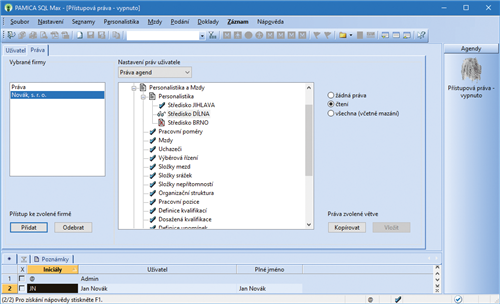
Jednotlivá práva jsou rozlišena ikonou:
 žádná práva – uživatel nemá pro danou položku nebo větev žádná práva,
žádná práva – uživatel nemá pro danou položku nebo větev žádná práva,
 čtení – uživatel má právo prohlížet záznamy, ale nemůže je upravovat ani přidávat,
čtení – uživatel má právo prohlížet záznamy, ale nemůže je upravovat ani přidávat,
 všechna (včetně mazání) – uživatel má právo přidávat, prohlížet, upravovat a mazat všechny záznamy, tzn. přístup bez omezení.
všechna (včetně mazání) – uživatel má právo přidávat, prohlížet, upravovat a mazat všechny záznamy, tzn. přístup bez omezení.
Práva na tiskové sestavy
Zabezpečení firemních dat můžete zvýšit prostřednictvím nastavení práv k tiskovým sestavám. Na záložce Práva v sekci Nastavení práv uživatele vyberete z výklopného seznamu typ Tiskové sestavy a z druhého výklopného seznamu vyberete požadovanou agendu, ke které chcete nastavit přístupová práva k sestavám. Práva může administrátor nastavit uživateli pro konkrétní tiskové sestavy ve stromové struktuře, pro tiskové sestavy celé agendy nebo pro všechny sestavy v agendách.
Kromě toho můžete uživateli pomocí různých voleb nastavit, má-li být po aktivaci systému práv automaticky přihlášen do programu, mít zobrazenu informační plochu, zda může využívat administrátorské funkce nebo stahovat aktualizace apod. To vše nastavíte na záložce Uživatel.
Přístupová práva dle středisek (pouze u řady SQL)
Pokud přidáte uživateli přístup ke zvolené firmě, zobrazí se u agend Personalistika, Pracovní poměry, Mzdy a Roční zúčtování pod volbami práv ve zvolené úrovni volba Dle středisek. Po její aktivaci se přidají do stromu nastavení práv uživatele střediska používaná ve vybrané firmě. K jednotlivým střediskům můžete obvyklým způsobem nastavit různé úrovně práv.
Povelem Záznam/Globální práva přepínáte systém do jednoho ze dvou režimů nastavení práv ke zvoleným účetním jednotkám, které jste začlenili do systému uživatelských práv tlačítkem Přidat.
Pokud jsou Globální práva zvolena, nastavují se přístupová práva uživatele ke všem účetním jednotkám najednou. (Uživatel má přístup ke všem účetním jednotkám a má k nim stejná práva.)
Přístup lze omezit pouze na vybrané účetní jednotky tlačítkem Přidat. Smazáním přidaných firem tlačítkem Odebrat se opět povolí přístup ke všem účetním jednotkám. Seznam firem ve stromové struktuře slouží v tomto režimu pouze jako výčet firem, ke kterým má uživatel přístup.
Pokud nejsou Globální práva zvolena, nastavují se přístupová práva uživatele k jednotlivým účetním jednotkám zvlášť.
Pokud vložíte novou účetní jednotku prostřednictvím tlačítka Přidat, dojde zároveň k vytvoření nové stromové struktury Práva firmy - název firmy, která udržuje nastavení přístupu uživatele k této konkrétní účetní jednotce. Počáteční nastavení práv firmy se převezme z hlavní stromové struktury Práva. Tímto můžete urychlit nastavení přístupu k více účetním jednotkám.
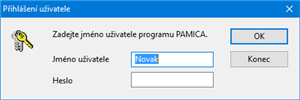
Používání systému uživatelských práv zapnete tlačítkem Aktivovat přístupová práva. Pokud nemá administrátor zadané heslo, zobrazí se dialogové okno pro změnu hesla. Poté se při každém spuštění programu musí každý uživatel přihlásit jménem a heslem.
PAMICA nabízí možnost nastavení pravidel, podle kterých si mají uživatelé vytvářet svá hesla. Tato pravidla mohou po uživatelích vyžadovat, aby své heslo kombinovali z malých i velkých písmen, ale i číslic a speciálních znaků. Bezpečnost hesla je možné zvýšit nastavením minimální délky hesla.
Parametry hesla může nastavovat pouze uživatel typu Admin v agendě Nastavení/Přístupová práva na záložce Uživatel. Tlačítko Nastavit otevře dialogové okno Pravidla hesla. Zde určí parametry, které musí každé heslo splňovat. Pokud nebude stávající heslo uživatele při přihlášení splňovat nastavené parametry, zobrazí se dialogové okno pro změnu hesla. Při zadání nového hesla, které nebude parametry splňovat, zobrazí PAMICA nápovědu s informací, jaké parametry jsou pro heslo nastaveny.